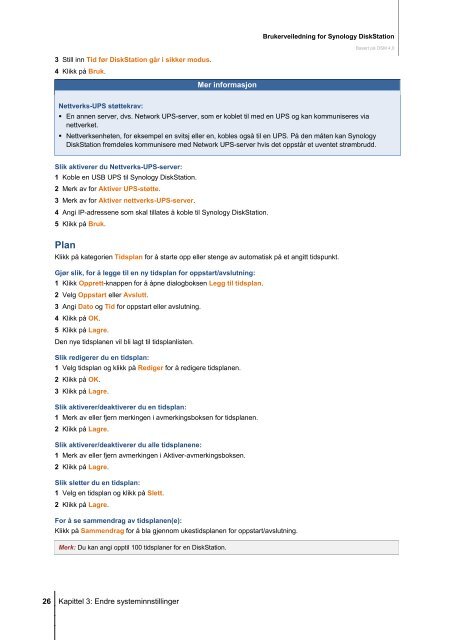Brukerveiledning for Synology DiskStation Basert på DSM 4.0
Brukerveiledning for Synology DiskStation Basert på DSM 4.0
Brukerveiledning for Synology DiskStation Basert på DSM 4.0
Create successful ePaper yourself
Turn your PDF publications into a flip-book with our unique Google optimized e-Paper software.
3 Still inn Tid før <strong>DiskStation</strong> går i sikker modus.<br />
4 Klikk <strong>på</strong> Bruk.<br />
Nettverks-UPS støttekrav:<br />
26 Kapittel 3: Endre systeminnstillinger<br />
Mer in<strong>for</strong>masjon<br />
<strong>Brukerveiledning</strong> <strong>for</strong> <strong>Synology</strong> <strong>DiskStation</strong><br />
� En annen server, dvs. Network UPS-server, som er koblet til med en UPS og kan kommuniseres via<br />
nettverket.<br />
<strong>Basert</strong> <strong>på</strong> <strong>DSM</strong> 4,0<br />
� Nettverksenheten, <strong>for</strong> eksempel en svitsj eller en, kobles også til en UPS. På den måten kan <strong>Synology</strong><br />
<strong>DiskStation</strong> fremdeles kommunisere med Network UPS-server hvis det oppstår et uventet strømbrudd.<br />
Slik aktiverer du Nettverks-UPS-server:<br />
1 Koble en USB UPS til <strong>Synology</strong> <strong>DiskStation</strong>.<br />
2 Merk av <strong>for</strong> Aktiver UPS-støtte.<br />
3 Merk av <strong>for</strong> Aktiver nettverks-UPS-server.<br />
4 Angi IP-adressene som skal tillates å koble til <strong>Synology</strong> <strong>DiskStation</strong>.<br />
5 Klikk <strong>på</strong> Bruk.<br />
Plan<br />
Klikk <strong>på</strong> kategorien Tidsplan <strong>for</strong> å starte opp eller stenge av automatisk <strong>på</strong> et angitt tidspunkt.<br />
Gjør slik, <strong>for</strong> å legge til en ny tidsplan <strong>for</strong> oppstart/avslutning:<br />
1 Klikk Opprett-knappen <strong>for</strong> å åpne dialogboksen Legg til tidsplan.<br />
2 Velg Oppstart eller Avslutt.<br />
3 Angi Dato og Tid <strong>for</strong> oppstart eller avslutning.<br />
4 Klikk <strong>på</strong> OK.<br />
5 Klikk <strong>på</strong> Lagre.<br />
Den nye tidsplanen vil bli lagt til tidsplanlisten.<br />
Slik redigerer du en tidsplan:<br />
1 Velg tidsplan og klikk <strong>på</strong> Rediger <strong>for</strong> å redigere tidsplanen.<br />
2 Klikk <strong>på</strong> OK.<br />
3 Klikk <strong>på</strong> Lagre.<br />
Slik aktiverer/deaktiverer du en tidsplan:<br />
1 Merk av eller fjern merkingen i avmerkingsboksen <strong>for</strong> tidsplanen.<br />
2 Klikk <strong>på</strong> Lagre.<br />
Slik aktiverer/deaktiverer du alle tidsplanene:<br />
1 Merk av eller fjern avmerkingen i Aktiver-avmerkingsboksen.<br />
2 Klikk <strong>på</strong> Lagre.<br />
Slik sletter du en tidsplan:<br />
1 Velg en tidsplan og klikk <strong>på</strong> Slett.<br />
2 Klikk <strong>på</strong> Lagre.<br />
For å se sammendrag av tidsplanen(e):<br />
Klikk <strong>på</strong> Sammendrag <strong>for</strong> å bla gjennom ukestidsplanen <strong>for</strong> oppstart/avslutning.<br />
Merk: Du kan angi opptil 100 tidsplaner <strong>for</strong> en <strong>DiskStation</strong>.